在使用Word文檔表格時,經常會遇到單元格內容過多導致自動換行的情況,為了避免這種情況的發生,我們可以通過設置單元格的自動換行屬性來解決問題。隻需要簡單地調整設置,就可以讓單元格根據內容自動調整大小,並自動換行顯示,讓文檔更加清晰易讀。這種方法簡單實用,非常適合在處理大量文字內容的表格時使用。
操作方法:
1.在word中,點擊【插入】->【表格】,插入一個表格。
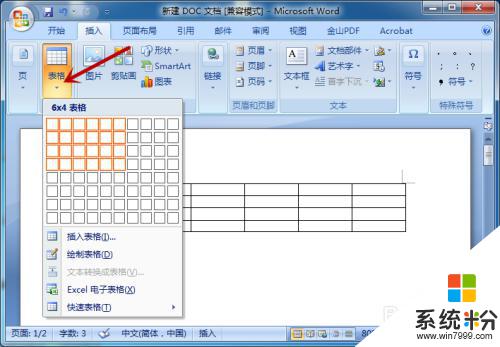
2.接下來,選擇表格區域,鼠標右擊。
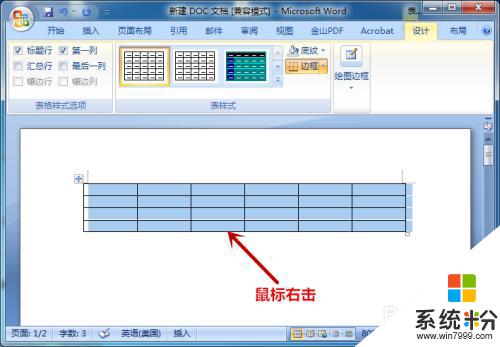
3.找到【表格屬性】選項並點擊。
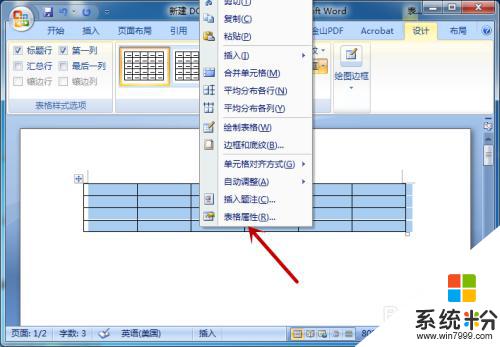
4.打開表格屬性後,點擊【單元格】選項。
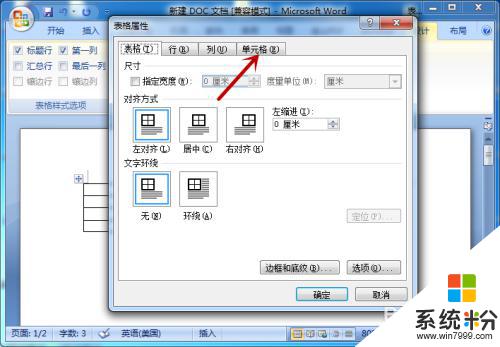
5.在單元格下方,點擊【選項】。
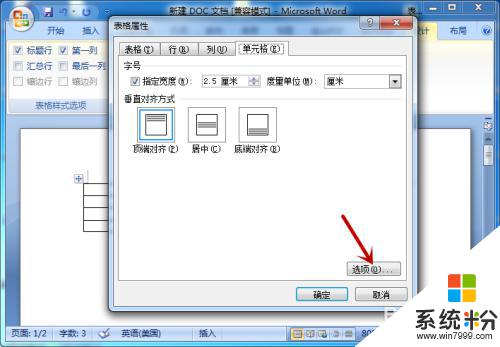
6.找到並勾選【自動換行】,點擊【確定】。

7.設置完成,在表格輸入文字後即可自動換行。
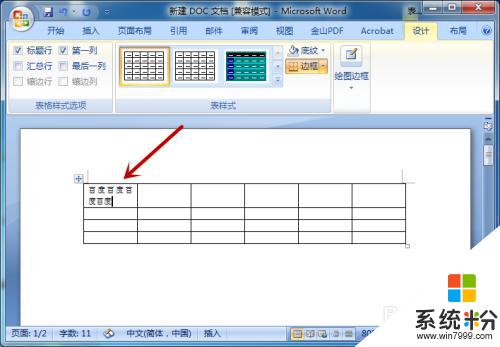
以上是關於在Word表格中自動換行的全部內容,如果有遇到相同情況的用戶,可以按照本文的方法解決。
電腦軟件相關教程